Juhend Huawei nõrga signaali või võrgu kadumise probleemi lahendamiseks
Androidi Näpunäited Ja Nipid / / August 05, 2021
Huawei nutitelefon on üks võimsamaid nutitelefone maailmas, millel on taskukohase hinnasildiga tippklassi konfiguratsioon, kuid kas sellel on siiski mingit kasu, kui sellel pole võrgu vastuvõttu? Sattusin nende telefonide ühele probleemile, kus inimesed on tegelikult pileteid tõstnud ja teatanud päringutest, näiteks kuidas lahendada Huawei nõrk signaal või kadunud võrguprobleem. Selle probleemiga juhtub see, et teie telefon ei saa teenusepakkujalt piisavalt võrku või pole seda üldse. See takistab kasutajal helistada, sõnumeid ja palju muud.
Kui arvate, et seda probleemi jälgivad ainult Huawei kasutajad, mõelge uuesti, sest see on tavaline Android-probleem, millega otsustasime siin tegeleda. Selles väljavõttes oleme maininud mõningaid tõhusaid viise, kuidas saate parandada nõrka signaali või kadunud nutitelefoni võrguprobleem, kuid efektid võivad erineda erineva nutitelefoni puhul spetsifikatsioonid.
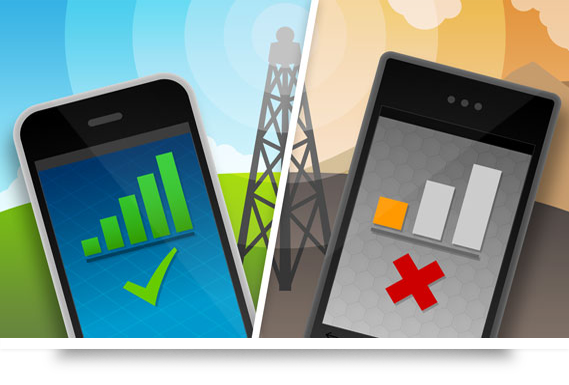
Juhend Huawei nõrga signaali või võrgu kadumise probleemi lahendamiseks
Esmalt kontrollige vahelduvaid probleeme
Kõigepealt peate kontrollima, kas teie teenusepakkujat hooldatakse või uuendatakse, kas võrk on nõrk või puudub üldse võrk. Enamik teenuseosutajaid teavitavad oma kliente sellistest katkendlikest probleemidest aegsasti, aga juba aastal loodusõnnetuste (näiteks üleujutused või maavärin) valguses võiks võrk minna viskama vähemalt seni, kuni see on taastatud. Kuid kui võrk on nõrk isegi hea ilma korral, peate lahenduse saamiseks pöörduma oma teenusepakkuja poole.
Lülitage lennukirežiim sisse ja välja
See on üks pisipiltidest, mida saate võrgu korraliku vastuvõtu saamiseks teha. Pange tähele, et selle jaoks pole õiget selgitust, kuid kasutajad on võrguprobleemide korral seda meetodit proovinud. Lennuki- või lennurežiimi aktiveerimisel keelab see kõik sissetulevad ja väljuvad võrguühendused. Kui te selle deaktiveerite, otsib süsteem automaatselt saadaolevat võrku ja see on koht, kus inimesed on oma paranduse leidnud.
Seadistage võrk käsitsi
Nüüd on võrgueelistuste määramiseks põhimõtteliselt kaks erinevat meetodit. Telefon saab automaatselt registreeruda saadaolevasse võrku või saate selle käsitsi registreerida, leides saadaolevad võrgud. Käsitsi reguleeritud võrk on kasulik, kui olete koduvõrgust eemal või rändluses. Telefon palub kasutajal olemasoleva võrguga ühenduse loomisel iga kord saadaolevat võrku otsida. Kuid kui märkate nõrka signaali või kadunud võrguprobleeme, võib see meetod olla kasulik ja selle protseduur on toodud allpool.
- MineSeaded’Rakendus.
- Puudutage nüüd nuppuMobiilsidevõrgudJa seejärel valigeVõrguoperaatorid’.
- Puudutage nüüd eelistatud SIM-kaarti, mille jaoks soovite võrku ühendada, ja seejärel puudutageValige käsitsi’.
Süsteem otsib saadaolevaid võrke ja tulemuste põhjal saate valida võrgu registreerimiseks.
Pange tähele, et võrku registreerumiseks peab teie teenusepakkuja kasutama teenuseid või mõnda muud teenusepakkujat. Näiteks Mumbais kättesaadavale MTNL-võrgule pääseb Mumbaisse välja, laenates võrku CellOne'ilt või BSNL-ilt.
Seadistage võrk automaatselt
Vaikimisi valivad iga nutitelefoni võrguseaded võrgu automaatselt. Kuid kui teie telefon on üks väheseid, mis vajab käsitsi seadistamist, on aeg see uuesti automaatseks muuta. Siin otsib telefon ise saadaolevaid võrke, selle asemel, et paluda kasutajatel saadaolevaid võrke käsitsi otsida ja seejärel sinna registreerida.
- Võrgu automaatseks seadistamiseks avageSeadedJa valige seejärelMobiilsidevõrgud' tunnusjoon.
- Järgmine samm on puudutada nuppuVõrguoperaatorite.
- Kui teie nutitelefonil on kaks SIM-kaarti, valige üks või mõlemad SIM-kaardid ja puudutage nuppuValige automaatselt’Võrgueelistuse all.
- See määrab võrgueelistuse automaatselt ja seega kõrvaldab teie telefoni nõrk võrgu vastuvõtu probleem.
Eelistatud võrgu muutmine
Viimati, kui sirvisin oma telefoni ajal 3G-võrgus telefoni ajal, lakkas see äkki töötamast. Hakkan otsima põhjuseid, miks Internet ei töötanud, ja siis nägin, et võrk on tagasi 2G-le. Kuna olin seadnud oma eelistatud võrguks ainult 3G, ei olnud Internet ega 2G-võrgu kaudu kõnesid ega sõnumeid läbitud. Enamikul nutitelefonidest on kahekordne SIM-kaart, kus ühel neist võib olla 2G / 3G / 4G, kuid enamikus nutitelefonides on SIM-kaardi pesa jaoks saadaval olev tehnoloogia. 2 on tavaliselt ainult 2G / 3G.
See võib Interneti-sirvimise ajal tekitada probleemi, kui reisite või isegi koduvõrgust välja kolite, mis võib osutuda nõrgaks signaaliks või isegi kadunud võrguks. Nüüd kontrollige, kas mõlemal teie SIM-pesal on sama või erinev tehnoloogiline tugi, ja järgige alltoodud protseduuri.
- Külastage veebisaiti Seaded rakendus nutitelefonis.
- Puudutage valikut Mobiilivõrgud ja seejärel valikutEelistatud võrgud' tunnusjoon. See peab olema adresseeritud samal lehel või all Lisaseaded valik.
- Nüüd saate eelistatud võrgu määrata kas Ainult 2G / 3G, Ainult 3G / 4G või kõik saadaolevad võrgud.
- Parem on valida kõik saadaolevad võrgud, et kuhugi liikudes saadaolevat võrku maksimaalselt kasutada.
Kontrollige veel kord, kas SIM-kaart on õigesti sisestatud
Võimalik, et võtsite hiljuti SIM-kaardi ‘xyz’ põhjustel ja nüüd ei saa te võrku. Sellistel juhtudel peate kontrollima, kas olete SIM-kaardi õigesti sisestanud või mitte. Lihtsalt tõstke tagapaneel välja, eemaldage SIM-kaart ja sisestage see uuesti. Kaardi väljavõtmisel veenduge, et telefon oleks välja lülitatud. Kui olete kaardi uuesti ühendanud, lülitage telefon SISSE, kuna enamik telefonidest saab taaskäivituse, et SIM-kaartide sisestamisel vajalikud muudatused teha.
Värskendage seadet
Hoidke oma telefoni värskeima püsivara abil, et hoida seda eemal vigadest ja viirustest, mis võivad teie telefoniga pahandust mängida. Kui soovite kontrollida, kas värskendus on saadaval või mitte, minge aadressile ‘Seaded >> Telefoni kohta >> Tarkvarauuendused >> Kontrollige värskendusi’.
Kasutage võrgu võimendit
On mitmeid põhjuseid, miks teie telefon võtab vastu nõrgemat võrku. See võib olla tingitud mis tahes tarkvaraprobleemidest või riistvaraprobleemidest, näiteks komplekti paigaldatud kahjustatud või vigastest võrgu vastuvõtja instrumendist. Selle probleemi lahendamiseks võite osta võrgu võimendi, kuid pange tähele, et sellel on piirangud, millest kõrgemal ei saa te seda kasutada.
Võtke abi teeninduskeskusest
Tarkvaraga seotud probleeme saab lahendada mis tahes nimetatud meetodiga või lihtsalt lähtestades telefoni algsed tehaseseaded. Kuid kui probleem on seotud riistvaraga, peate selle viima teeninduskeskusesse, kuni olete ekspert. Soovitame viia telefon volitatud teeninduskeskusesse, eriti kui teie telefon on all garantii ja / või kallis, kuna telefoni hankimisel ei saa riskida ühegi kolmanda osapoole tehnikaga fikseeritud.
Loe rohkem:-
- Kuidas OPPO telefoni võrguprobleeme lahendada?
- Kuidas lahendada nõrk signaali probleem Elephone seadmetes
- Kuidas OPPO telefoni võrguprobleeme lahendada?
- Kuidas lahendada Huawei taaskäivitamise ja külmutamise probleem?
- Juhend Xiaomi Redmi märkuse nõrga signaali või võrgu kadumise probleemi lahendamiseks!
- Sirvige lisajuhiseid GetDroidTips!
Rohkem kui 4-aastase kogemusega, mis hõlmab erinevaid žanre sisukirjutamise all, on Aadil ka entusiastlik reisija ja tohutu filmihuviline. Aadil on tehnikaveeb ja ta on vaimustuses sellistest teleseriaalidest nagu Brooklyn Nine-Nine, Narcos, HIMYM ja Breaking Bad.



